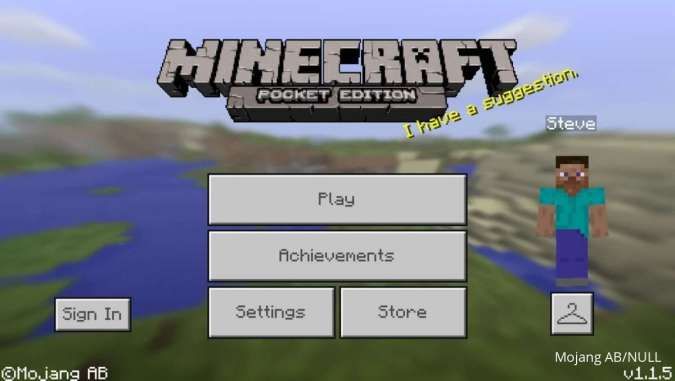KONTAN.CO.ID - Begini cara download SEB atau Safe Exam Browser di Windows lengkap dengan link resmi. Ikuti cara berikut ini cara download hingga instal Safe Exam Browser (SEB) sampai selesai. Pasca pengumuman Administrasi, para peserta yang telah mendaftar FHCI BUMN akan mengikuti tahapan selanjutnya, yaitu Tes Online 1. Pada Tes Online FHCI BUMN ini, ada beberapa hal yang harus diperhatikan sebelum mengikuti ujian. Jika mengikuti jadwal resminya, tes Tes Online 1 akan digelar mulai tanggal 27 April - 4 Mei 2024. Apakah Anda sudah siap mengikuti tes Online 1 FHCI BUMN?
Cara download SEB atau Safe Exam Browser dan link resmi di Windows:
- Pertama buka dulu link download Safe Exam Browser (SEB) yang resmi berikut ini: https://safeexambrowser.org/download_en.html
- Pada halaman website resmi Safe Exam Browser, scroll ke bawah, kemudian klik "Safe Exam Browser for Windows" atau bisa juga klik link "Download from Github project site"
- Tunggu proses download Safe Exam Browser berlangsung, seharusnya tidak akan lama karena ukurannya hanya 280-an MB
- Selesai proses download, bukan berarti Safe Exam Browser atau SEB bisa digunakan
- Sekarang lanjut ke proses instalasi, klik dua kali pada Safe Exam Browser yang telah diunduh
- Ikuti petunjuk yang muncul di layar dengan menekan tombol Next
- Tunggu proses instalasi selesai sampai muncul pesan "Installation Successfully Comleted